画像エディタでJPEGファイルを開こうとすると、JPEGファイルの破損の問題が発生する場合があります。 一般的に、JPEGファイルは他のファイルタイプと同様に破損する可能性があります。 以下にいくつかの主な理由があります。
- ストレージデバイスがウイルスに感染している可能性があります。
- システム内の破損したドライバー。
- 一貫性のない電源。
- JPEGファイルのサイズを頻繁に変更します。
- 不適切なファイル転送またはファイル転送中にデバイスをプラグアウトします。
- 使用中のメモリーカードの取り外し。
幸いなことに、破損したJPEG画像または写真に対して実行可能な解決策がいくつかあります。 ここでお見せします 破損したJPEGファイルを回復する方法 あらゆる方法で。
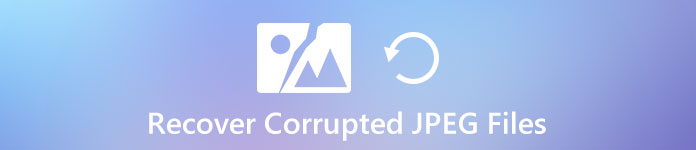
- パート1。JPEG修復ツールを使用して破損したJPEGファイルを回復する方法
- パート2。破損したJPEG写真と画像を回復するためのトップ5無料方法
- パート3。破損したJPEGファイルの回復に関するFAQ
パート1。JPEG修復ツールを使用して破損したJPEGファイルを回復する方法
Apeaksoft Data Recoveryは、コンピューターのハードドライブや外部ストレージデバイスからJPEG、PNGなどの画像や写真を復元するための最良のソリューションを提供します。 さらに、Apeaksoft Data Recoveryには、ドキュメント、写真、ビデオ、音楽、電子メールなどを含むがこれらに限定されない、ほぼすべてのファイルを回復する機能があります。 削除、フォーマット、ウイルス攻撃、予期しない電源障害、ソフトウェアクラッシュ、不適切な操作、およびその他の不明な理由により、破損したファイルを復元できます。

4,000,000+ ダウンロード
以下は、Apeaksoftデータ復旧を使用するための詳細な手順です。 それらに従ってください、そしてあなたの失われたJPEGファイルはすぐにあなたと一緒に戻ってきます。
ステップ1Apeaksoft DataRecoveryをダウンロードしてインストールします。 次に、それをコンピュータで起動し、ファイルタイプを選択します 画像 と回復したいハードドライブをクリックし、 スキャン.

ステップ2スキャンが終了するまで待ってから、をクリックします タイプリスト or パスリスト 破損したJPEGファイルを見つけるため。 ファイルが見つからない場合は、 ディープスキャン 右上隅にあるボタンをクリックすると、詳細にスキャンできます。

ステップ3復元するイメージを選択します。 次に、をクリックします 回復する ボタンをクリックして、復元された画像を保存する場所を選択します。
パート2。破損したJPEG写真と画像を回復するためのトップ4無料方法
また、破損したJPEGファイルを無料で回復するのに役立ついくつかの方法についても説明します。 破損または破損したJPEG画像または写真を修復するには、以下の方法に従ってください。
1.画像形式を変更します
JPEGのファイル形式を別の形式に変更できます。 次に、Windowsのデフォルトアプリケーションであるペイントツールで開いてみることができます。 正常に開いたら、[ファイル]に移動し、[名前を付けて保存]オプションを選択して、目的の形式を選択します。
2. CHKDSKスキャンを実行して、ハードドライブの不良セクタを修復します
CHKDSKスキャンは、ストレージドライブの不良セクタの問題を解決できます。 [実行]に移動して、コマンドプロンプトを開きます。 次に、CHKDSK(ドライブ名)/ rと入力します。 スキャンプロセスが完了したら、コンピューターを再起動して、JPEGファイルを再度確認します。
3.画像エディタを使用して修復する
破損したJPEGファイルの問題を修正するには、Photoshopなどのプロの画像編集ツールを使用してJPEG破損の問題を修復することもできます。
4.バックアップからJPEG画像または写真を復元します
JPEGファイルをバックアップした場合は、破損または破損したJPEGファイルをバックアップから取得できます。
パート3。破損したJPEGファイルの回復に関するFAQ
JPEGファイルのデータ破損を回復するにはどうすればよいですか?
以前のバックアップからJPEGファイルを復元するか、Apeaksoftデータ復旧ツールなどのデータ復旧ツールを使用して破損したJPEGファイルを修正することができます。
JPEGファイルの破損を防ぐ方法は?
JPEGファイルの破損を防ぐために、以下のヒントに従うことができます。
•使用中はメモリーカードを取り出さないでください。
•ウイルス攻撃を回避するために、システムでウイルス対策を使用します。
•バッテリー残量が少なくなっている間は、画像をクリックしないでください。
•ファイル転送操作の実行中は、デバイスのプラグを抜かないでください。
破損したJPEGファイルをオンラインで修復する方法は?
破損したJPEGファイルを修正するためのオンラインツールが必要な場合は、Online.Officerecoveryを使用して修正できます。
結論
全体として、JPEG破損ファイルを回復するために使用できる上記の有望でテスト済みの方法を試すことができます。 もしあなたが必要ならば 破損または失われたExcelファイルを回復する、Word文書、 Steamゲームファイル、ビデオ、音楽、またはその他のファイル、Apeaksoftデータ復旧はあなたがデータを取り戻すのに役立つ最高のデータ復旧ツールになります。




